
Michael Cain
0
1536
263
Ne mogu se sjetiti tipkovnih prečaca 32 Prečaci na tipkovnici za ubrzanje vašeg tijeka rada u bilo kojem pregledniku 32 Prečaci na tipkovnici za ubrzavanje tijeka rada u bilo kojem pregledniku Brže pregledavanje nije neuhvatljiv cilj, niti su mu potrebne drastične promjene u tijeku rada. Usvajanje nekoliko jednostavnih novih navika poput tipkovnih prečaca trebalo bi učiniti trik. Evo kako. ? Više volite koristiti miš? Svidjet će vam se što geste miša mogu učiniti za vaš tijek rada.
Pokreti miša nisu ništa drugo do brzi klikovi i klikovi miša da aktiviraju određene radnje. Možete ih koristiti za brže kretanje po stranicama, za početak. Možete ih koristiti i za otvaranje veza, manipuliranje karticama, spremanje slika i slično. Pokažimo vam kako možete iskoristiti geste miša u svom omiljenom pregledniku.
Na Chromeu
crxMouse Chrome geste vjerojatno je vaš najbolji izbor za dodavanje mišovih gesta. Čim instalirate proširenje, njegova izgleda složeno postavke odjeljak iskoči. Ne dopustite da vas fali. Za početak ostavite zadane postavke na miru, ali provjerite ih jednu po jednu da biste vidjeli što vam svaka postavka omogućuje.
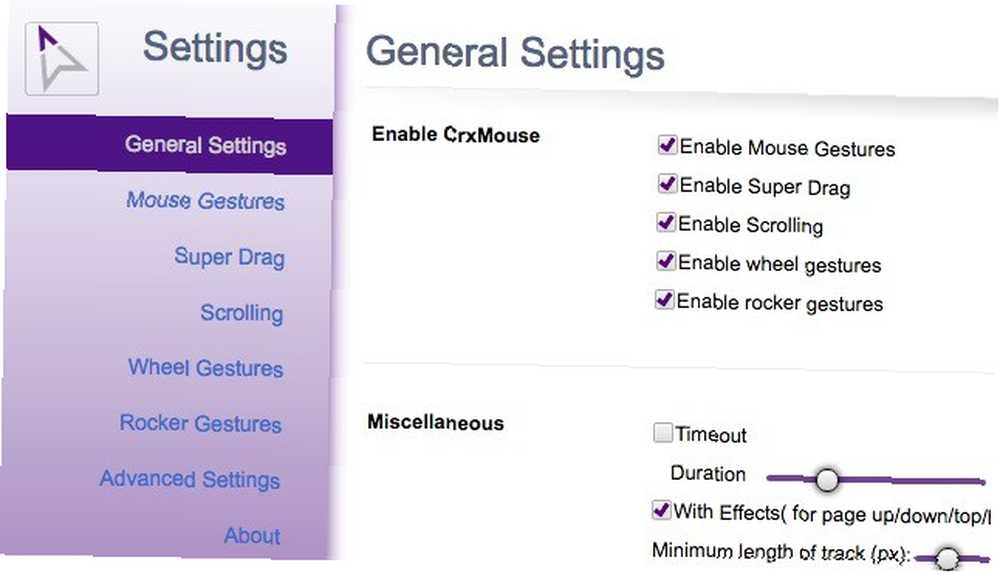
Na primjer, ako idete Postavke> Pokreti miša> Više ... , vidjet ćete da je Koji ključ za geste miša prikazuje se padajući izbornik Desni gumb miša kao odabrana opcija. Da biste vidjeli desnu tipku miša na djelu, kliknite je i povucite je po zaslonu, recimo, prvo gore, a zatim dolje.
Dobićete vizualni savjet koji će vam reći da ova gesta ponovno učitava stranicu. Sada pustite desnu tipku miša i vidjet ćete da se stranica zaista ponovno učitava. Samo pokušajte s odgovarajućom web stranicom. Znaš da želiš.
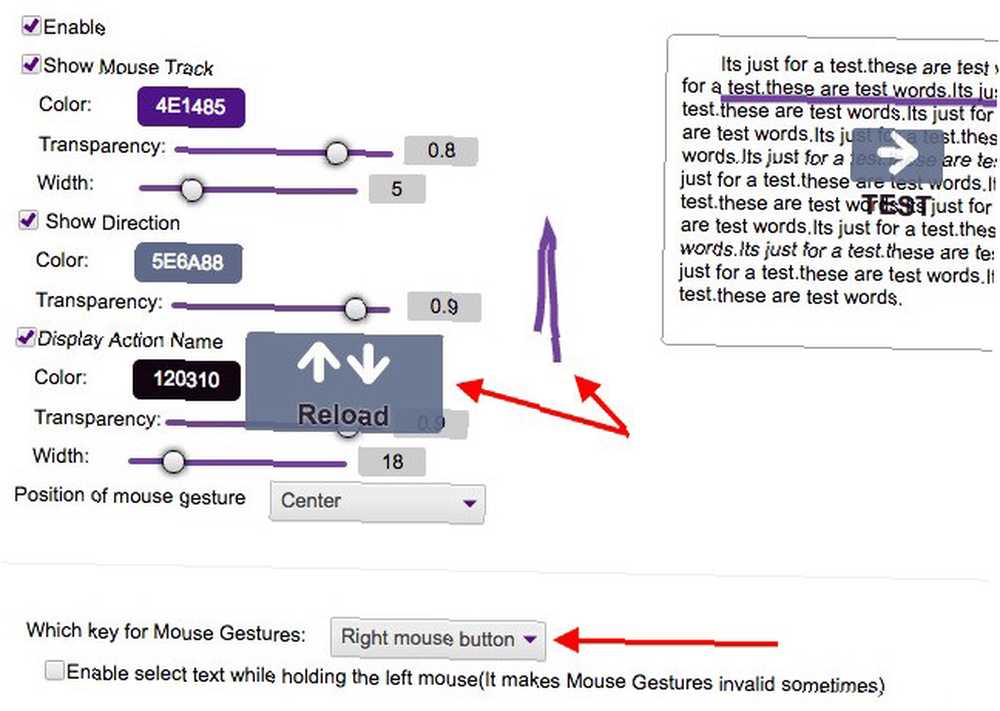
Zatim idite na Postavke> Pokreti kotača. Vidjet ćete da je potvrdni okvir pokraj Kartica popisa je omogućeno, a odmah ispod njega imate upute za korištenje popisa tablica. Da biste testirali ovu funkciju, držite desnu tipku miša i pomičite se gore i dolje pomoću kotača miša. To vas vodi naprijed i nazad kroz vaš popis otvorenih kartica. Za skok na karticu koja je trenutno istaknuta na popisu, pustite gumb miša.
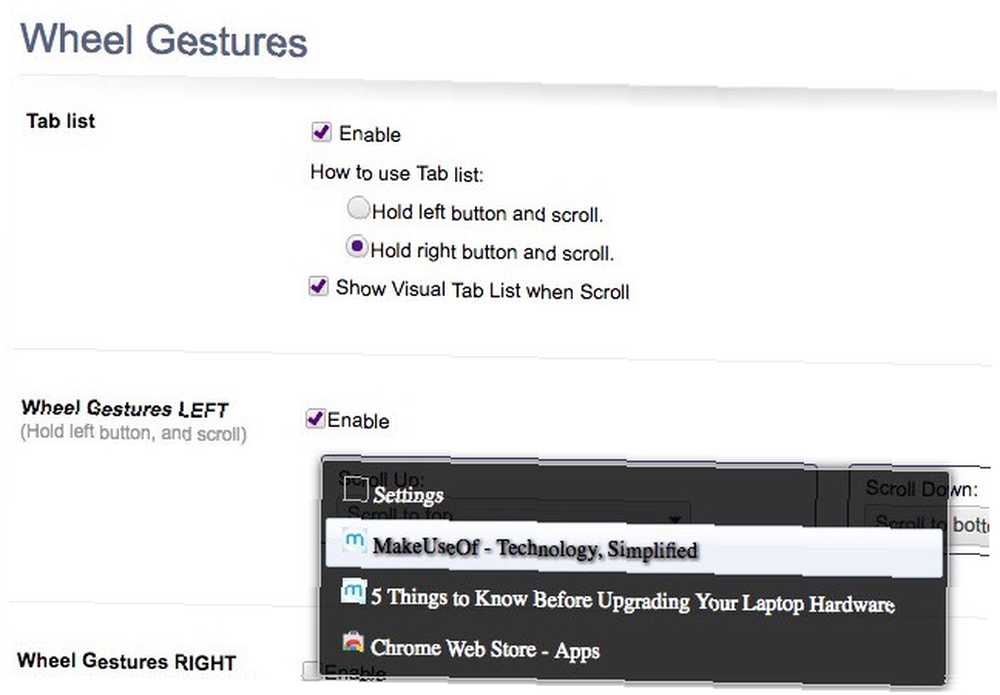
Nakon što se ugodno koristite zadanim gestama, slobodno dodajte prilagođene Postavke> Pokreti miša> Novo i istražite neke napredne postavke. Također biste se htjeli sukobiti s gestama.
Ako se pazite dopuštenja koja crxMouse Chrome geste traži prije instalacije, možete zgrabiti neko drugo proširenje koje je temeljeno na ovom - u opisu proširenja pronaći ćete referencu na crxMouse - iz Chrome web-trgovine.
Postoje li proširenja geste na Safariju / Chromu poput AllinOne za Firefox? Čini se da CrxMouse prikuplja vaše podatke koji im nisu naklonjeni.
- Jenneke (@Puppetbrain) 7. svibnja 2015
Ako je crxMouse Chrome geste previše složen za vaš ukus, eksperimentirajte sa smartUp gestama i mini gestama.
Primjetite to pokreti miša ne djeluju na određenim stranicama kao što su Chrome web-trgovina i interne Chrome Chrome stranice chrome: // settings i chrome: // flags. To nema nikakve veze s produženjem geste koji koristite; Te su stranice zbog sigurnosnih razloga već zatvorene.
U Firefoxu
Možete preskočiti pretraživanje dodataka i instalirati FireGestures [Više nije dostupno]. Ima visoke ocjene i jest najpopularniji dodatak za geste miša u Firefoxu.
S FireGesturesom možete izvršavati širok raspon naredbi pomoću kombinacije tipki miša, pritiska tipki i pomicanja kotača miša. Ako ste na Mac-u, možete konfigurirati i poteze prstom s tri prsta i 4 prsta za trackpad.
Evo snimke gesta koje je dodatak za vas već postavio.

Gornjem popisu možete pristupiti pod Alati> Dodaci> FireGesti> Postavke> Mapiranje. Postavke Odjeljak vam pruža prilično nekoliko opcija za konfiguriranje gesta miša po vašoj želji - možete odrediti koja tipka miša treba pokrenuti kretnju, aktivirati kretnje kotača s karticama, dobiti skripte za dodavanje posebnih funkcija itd..
Tamo su alternative FireGestures. All-in-one Gestures jedna je od njih i dosad je obavila pristojan posao, ali čini se da je njegov programer odustao od toga, a dodatak je blistav u najnovijim verzijama Firefoxa. Bez brige, jer Mouse Gestures Suite pojačao se kao učinkovita alternativa gestima i svakome u jednom.
U Operi
Ne treba vam proširenje za upotrebu gesti miša u Operi (ili u Vivaldiju). Sve što trebate učiniti je aktivirati ugrađenu značajku gesta miša. Da biste to učinili, idite na Postavke> Preglednik> Prečaci i potvrdite okvir pokraj Omogući geste mišem.
Klikni na Saznajte više vezu pokraj ove postavke da biste vidjeli popis zadanih gesta i radnji koje pokreću.
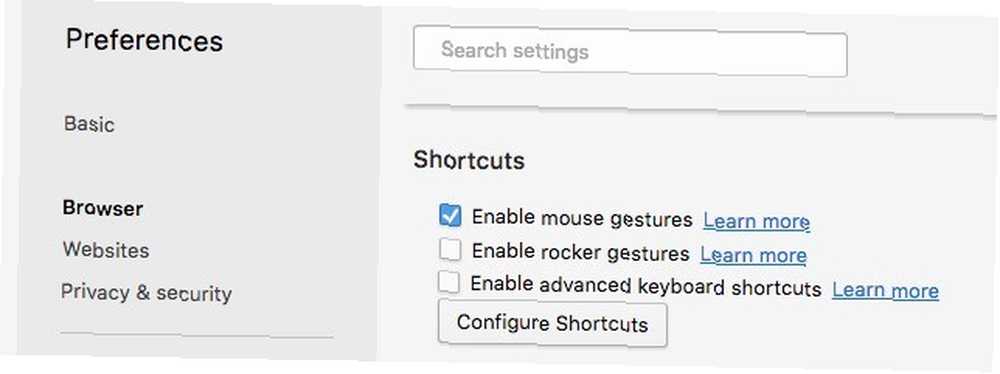
Opera također podržava rockere, koje uključuju naizmjenični klik između lijeve i desne tipke miša za pomicanje naprijed-natrag između stranica u kartici povijesti. Opera je pametna na taj način. Pakira neke korisne značajke poput besplatnog VPN-a. Preuzmite besplatan neograničen VPN na novom pretraživaču Opera Opera. Preuzmite besplatan neograničen VPN na novom radnom stolu preglednik Opera Opera mnogo radi na privlačenju korisnika, a njegova najnovija značajka je doozy. Opera sada dolazi s neograničenim, besplatnim VPN-om za život! i kompresija stranice za sporo povezivanje prema zadanim postavkama.
Ako želite dodati prilagođene geste ili prilagoditi radnje povezane sa zadanim gestama, morat ćete pogledati izvan Operovog skupa značajki. Budući da je jednostavno instalirati Google Chrome proširenja u Operu Kako instalirati Google Chrome proširenja u preglednik Opera Kako instalirati Google Chrome proširenja u Operater preglednika Opera Opera je slučaj da morate preći na njega. Postoji jedan mali problem: proširenja. Što ako možete instalirati Chromeove ekstenzije u Operu? Jednostavno je, pa evo kratkog vodiča. uz Preuzimanje Chrome proširenja, preporučujemo instaliranje crxMouse Chrome gesta čak i u Operi za napredne mogućnosti gesta. Za mnoge od nas, držanje Operainih zadanih navigacijskih funkcija miša dobro će funkcionirati.
@karlequin slučajno, re: preglednici, koristim Opera. Ima čuda, ali i MOŽE GESTURE. Najbrže pregledavanje na Zapadu!
- Melanie (@Rattify) 1. rujna 2015
Na Safariju
Čini se da u Safariju nema pristojne ekstenzije za upotrebu miših gesta, tako da ćete se morati zadovoljiti koristeći osnovne geste miša ugrađene u macOS. Postavke za njih naći ćete u nastavku Postavke sustava> Miš.
Da biste s naprednim opcijama gesta krenuli s Magic Mouseom (u Safariju i drugim macOS aplikacijama), instalirajte BetterTouchTool. U svakom slučaju, macOS bolje funkcionira s trackpadom Zašto OS X radi bolje s trackpadom Zašto OS X radi bolje s trackpadom Iako se Microsoft fokusirao na donošenje tehnologije zaslona osjetljivog na dodir na radnu površinu, Apple je nastavio optimizirati za tradicionalnije temeljene na pokazivaču pristup. .
U programu Microsoft Edge
Microsoft Edge konačno podržava proširenja, a tu je i jedna dostupna za brigu o osnovnim zadacima preglednika pomoću pokreta miša. Ime mu je teško zaboraviti - Gesti miša.
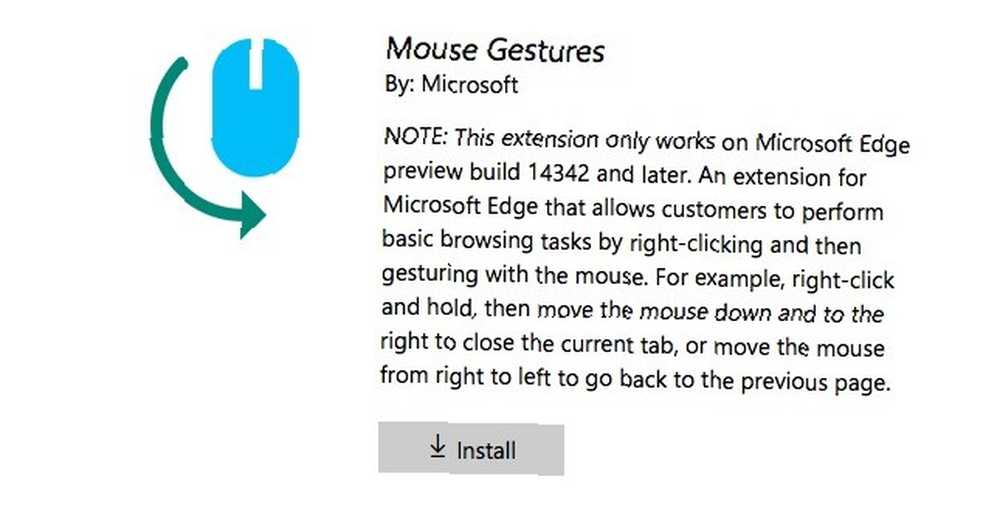
Jednom kada instalirate proširenje, pritisnite i držite desnu tipku miša da pokrenete pokret i povučete miš u nasumičnom obliku kako biste dobili pregled gesta koje su vam dostupne. Da biste pristupili postavkama geste, kliknite ikonu proširenja u odjeljku Vise akcije izbornik.
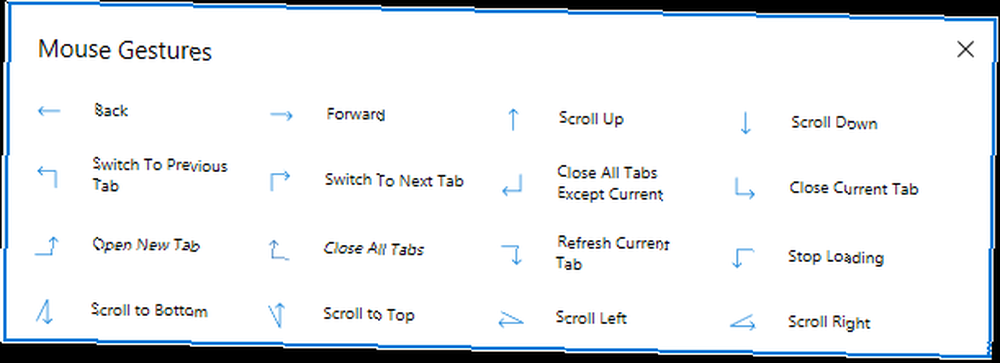
Ako geste ne rade na web stranici, to bi moglo biti zato što ste otvorili stranicu prije instaliranja proširenja. Ako je to slučaj, osvježavanje stranice trebalo bi raditi kretnjama. Imajte na umu da pokreti miša neće raditi u prikazu Reading, a ponekad i na stranicama s previše sadržaja.
Također, evo kako instalirati ekstenziju na Edge i izvrsne isprobati 10 najboljih proširenja preglednika Microsoft Edge koje biste trebali isprobati danas 10 najboljih Microsoftovih proširenja preglednika Microsoft Edge koje biste trebali isprobati danas Najnovija nadogradnja Windows 10 konačno donosi proširenja preglednika na Microsoft Edge. Ispitali smo nekoliko dostupnih proširenja i pokazali vam koja vrijede vaše vrijeme. .
Kliknite N Pomicanje pregleda
Moramo vas upozoriti da korisnost proširenja geste za miša dolazi i od prijetnje špijunskog i adware-a. Nisu mislili da bi proširenja preglednika mogla biti rizična. 4 Zlonamjerna proširenja preglednika koja pomažu hakerima da ciljaju svoje žrtve 4 zlonamjerna proširenja preglednika koja pomažu hakerima da ciljaju svoje žrtve. Bilo bi pogrešno misliti da su sva proširenja preglednika osmišljena kako bi vam pomogla. Bilo da proširenja iskorištavaju ranjivosti ili šalju podatke hakerima, vrijeme je da budno pratimo kako poboljšati preglednik. ? Razmisli još jednom. Smooth Gestures, popularno Chromeovo proširenje za geste miša, uključeno je u polemiku špijunskog softvera. Preporučujemo da malo kopate prije nego što podmirite bilo koji nastavak za redovitu upotrebu.
Hvala @vivaldibrowser na uključivanju mišem <3 It's the one thing I've really missed in the other browsers. #VivaldiGetsIt
- Lofe (@adamantiumz) 30. srpnja 2016
Nakon što se naviknete na geste miša u svom pregledniku, morat ćete ih koristiti i u drugim aplikacijama. To je lako učiniti ako instalirate prave alate za geste miša Još snažnije akcije BetterTouchTool koje biste trebali znati o još snažnijim BetterTouchTool radnjama o kojima biste trebali znati Ako želite veću kontrolu nad svojim Macom koristeći Magic Mouse ili trackpad, BetterTouchTool postavlja stotine radnji na vrhovima prstiju. .
Koristite li mišove geste? Koje ste custom postavili koji su super prikladni? Recite nam nešto više o njima.
Slikovni krediti: miš drži rukom od leungchopana preko Shutterstocka











